Bitwarden: como bloquear a extensão do navegador

Mantenha suas senhas seguras, sabendo como bloquear a extensão Bitwarden. Veja como.

Ter um gerenciador de senhas armazena com segurança suas credenciais para você pode ser ótimo para lhe dar tranquilidade. Isso torna muito mais fácil seguir as práticas recomendadas de segurança e usar senhas exclusivas, longas e complexas para cada serviço. O preenchimento automático é um recurso fantástico oferecido por muitos gerenciadores de senhas, incluindo o Bitwarden. Para usar o recurso de preenchimento automático do Bitwarden, você precisa usar a extensão do navegador Bitwarden e preencher automaticamente um formulário no navegador.
Infelizmente, você não pode usar o preenchimento automático em aplicativos externos. Por exemplo, se você deseja entrar em um aplicativo como OneDrive, Steam ou até mesmo no aplicativo Bitwarden para desktop. Embora você possa pesquisar e digitar manualmente suas credenciais salvas, é mais fácil copiá-las e colá-las. Felizmente, o Bitwarden oferece botões rápidos para copiar o nome de usuário e a senha, respectivamente, para economizar um pouco de tempo extra.
Para copiar o nome de usuário e a senha de uma entrada, primeiro você precisa abrir o painel de extensão do navegador Bitwarden. Para fazer isso, clique no ícone da extensão Bitwarden. Em qualquer entrada que você possa ver listada, um conjunto de quatro ícones estará visível no lado direito. Os dois do meio permitem que você copie o nome de usuário e a senha, respectivamente.
Dica : se você estiver copiando o nome de usuário e a senha para colar em um site, assim que interagir com o site ou alternar as guias, o painel de extensão será fechado. Se você clicar fora da janela do navegador para outro aplicativo, o painel de extensão permanecerá aberto.
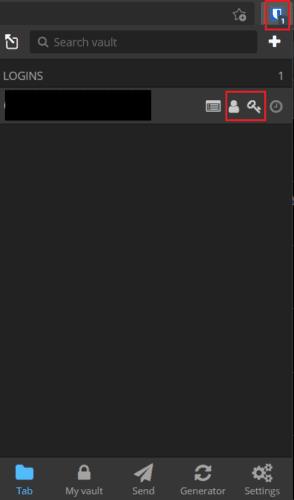
Abra o painel de extensão do navegador e clique nos dois ícones do meio ao lado de qualquer entrada para copiar o nome de usuário e a senha.
Na guia Bitwarden padrão “Meu cofre”, encontre a entrada para a qual deseja copiar as credenciais. No lado direito da entrada, clique no ícone da roda dentada. Clique nas duas primeiras entradas na lista suspensa, rotuladas “Copiar nome de usuário” e “Copiar senha”. Fazer isso copiará os valores para a sua área de transferência.
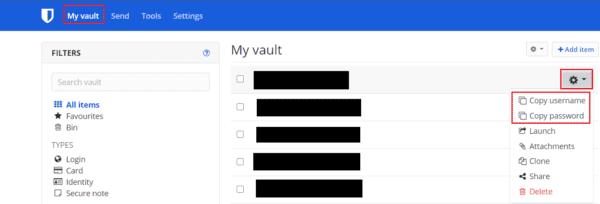
Clique no ícone da roda dentada no lado direito de uma entrada na guia padrão “Meu cofre” e, em seguida, clique nas opções “Copiar nome de usuário” e “Copiar senha” no menu suspenso.
O preenchimento automático é um recurso conveniente e que economiza tempo, mas não funciona fora do navegador. As opções de cópia permitem que você copie rapidamente suas credenciais para a área de transferência sem abrir a entrada completa. Seguindo as etapas neste guia, você pode usar os botões 'copiar nome de usuário' e 'copiar senha'.
Mantenha suas senhas seguras, sabendo como bloquear a extensão Bitwarden. Veja como.
Se o Bitwarden não solicitar que você salve novas senhas, certifique-se de que o aplicativo possa enviar notificações quando detectar que você alterou sua senha.
Não sabe como desbloquear a extensão Bitwarden? Veja como você pode fazer isso com um alfinete ou biometria.
Você precisa abrir um URL associado a uma entrada no Bitwarden? Então este guia é para você.
Descubra como é fácil alterar o endereço de e-mail da sua conta Bitwarden. Aqui estão os passos a seguir.
Mantenha-se organizado, apagando pastas desnecessárias no Bitwarden. Veja como.
Novo no Bitwarden? Veja como você pode adicionar facilmente um conjunto de credenciais ao seu cofre.
O ícone do seu perfil precisa de uma mudança? Veja como os gravatares podem ajudar e como habilitá-lo.
Se 1Password não conseguir acessar o servidor, ajuste as configurações do navegador para permitir todos os cookies e atualize a versão do navegador.
Mantenha suas mensagens com informações confidenciais seguras com o recurso de envio do Bitwardens. Veja como enviar mensagens seguras.
Personalize a quantidade de tempo que a extensão Bitwarden deve mantê-lo conectado. Veja como.
Se você encontrar ícones de sites desnecessários no Bitwarden, veja como desativá-los.
Ter tudo atualizado é importante, e isso inclui a configuração da chave de criptografia no Botwrden; veja como fazer isso.
Certifique-se de que seu cofre do Bitwarden feche automaticamente após um certo tempo para manter suas senhas seguras. Veja como.
Quando você precisar de mais informações sobre uma entrada, veja como você pode ver todas as informações no Bitarden.
Este guia mostrará como clonar uma entrada do vault para os momentos em que for necessário.
Se a função de preenchimento automático do Bitwardens não estiver funcionando, verifique se o recurso está habilitado e se você está executando a versão mais recente do aplicativo no seu dispositivo.
Está gostando do seu novo monitor widescreen? Veja como você pode fazer o cofre Bitwarden caber nele.
Mantenha suas senhas organizadas no Bitwarden. Veja como criar uma nova pasta.
Se o seu navegador não conseguir estabelecer uma conexão com o aplicativo de desktop 1Password, atualize o PC, feche o 1Password e reinicie a máquina.
Remova informações salvas do Autofill do Firefox seguindo estes passos rápidos e simples para dispositivos Windows e Android.
Neste tutorial, mostramos como executar um soft reset ou hard reset no Apple iPod Shuffle.
Existem muitos aplicativos incríveis no Google Play que você não pode deixar de assinar. Após um tempo, essa lista cresce e você precisará gerenciar suas assinaturas do Google Play.
Procurar aquele cartão na carteira pode ser um verdadeiro incômodo. Nos últimos anos, várias empresas têm desenvolvido e lançado soluções de pagamento sem contato.
Ao excluir o histórico de downloads do Android, você ajuda a liberar espaço de armazenamento e outros benefícios. Aqui estão os passos a seguir.
Este guia mostrará como excluir fotos e vídeos do Facebook usando um PC, Android ou dispositivo iOS.
Nós passamos um pouco de tempo com o Galaxy Tab S9 Ultra, que é o tablet perfeito para emparelhar com seu PC Windows ou o Galaxy S23.
Silencie mensagens de texto em grupo no Android 11 para manter as notificações sob controle no aplicativo de Mensagens, WhatsApp e Telegram.
Aprenda a limpar o histórico de URLs da barra de endereços no Firefox e mantenha suas sessões privadas seguindo estes passos simples e rápidos.
Para denunciar um golpista no Facebook, clique em Mais opções e selecione Encontrar suporte ou denunciar perfil. Em seguida, preencha o formulário de denúncia.



























